此頁面可協助您設定可與行動 SDK 一起使用的進階功能。 高級功能的範例包括富消息![]() 數位訊息中的元素,如按鈕、圖像、選單和選項選擇器。(TORM 消息)、歡迎消息和推送通知。 其中大部分功能需要管理員在CXone Mpower中進行設定。
數位訊息中的元素,如按鈕、圖像、選單和選項選擇器。(TORM 消息)、歡迎消息和推送通知。 其中大部分功能需要管理員在CXone Mpower中進行設定。
根據您處理 UI 的方式,開發人員可能需要也可能不需要在 UI 中實現您在此頁面上設置的功能。 標準 UI/UX 模組是作為實現包一部分的預設 UI/UX,它會自動處理大多數功能。 您可能希望實現潛在當地語系化、推送通知和OAuth身份驗證等功能,而標準 UI/UX 模組無法處理這些功能。
如果您實現了自己的UI或第三方包,則開發人員必須在初始化聊天並註冊偵聽器和委託後處理這些高級功能。
不應要求開發人員添加任何業務邏輯。 他們可能只需要進行您的使用案例所特有的其他配置。
正確初始化聊天
您的開發人員必須將您的應用程式連接到CXone Mpower才能開始來回通信。 這將創建WebSocket連接。 開發人員可以通過調用ConnectionProvider.connect()來實現。 請務必指示您的開發人員這樣做僅適用於活躍的聊天對話。 這可確保WebSocket僅在必要時運行。
附件
聯絡人![]() 在聯絡中心與客服專員、IVR 或機器人互動的人。和客服專員都可以傳送帶有附件的訊息,例如圖像、視訊或 PDF。 這些檔案在與其他訊息的對話中顯示為預覽。 訊息傳送後,收件人可以:
在聯絡中心與客服專員、IVR 或機器人互動的人。和客服專員都可以傳送帶有附件的訊息,例如圖像、視訊或 PDF。 這些檔案在與其他訊息的對話中顯示為預覽。 訊息傳送後,收件人可以:
-
點擊檔案即可全螢幕檢視。
-
點擊影片即可全螢幕播放。
-
點擊音訊檔案即可播放音訊。
在CXone Mpower的聊天通道設定中,您可以定義檔案大小和類型限制。 建立通道後,它具有一組預設限制。 您可以更改預設值以滿足您通道的需求。 指定檔案類型需要您知道您希望允許或限制的檔案類型的 MIME![]() 由兩部分組成的識別碼,可指定檔案的類別和子類別。 比基於檔案副檔名的檔案類型更安全。 類型。 如果聯絡人嘗試上載您不支援的檔案類型,他們會收到一條錯誤訊息,指示該檔案類型不受支援。
由兩部分組成的識別碼,可指定檔案的類別和子類別。 比基於檔案副檔名的檔案類型更安全。 類型。 如果聯絡人嘗試上載您不支援的檔案類型,他們會收到一條錯誤訊息,指示該檔案類型不受支援。
iOS和Android的最大檔案大小限制均為 40 MB。
在 SDK 中,您可以處理以ChannelConfiguration物件開頭的附件。
聊天前調查
顯示表單以在開始聊天之前從聯絡人那裡獲取重要資訊。 這些通常用於收集基本聯絡資訊。 此表單有四種類型的元素,對於聯絡人來說可能是必需的或可選的:
-
純文字欄位
-
電郵地址
-
下拉選擇器
-
階層選擇
您在CXone Mpower中建立表單並將其指派給您應用程式的聊天通道。 此表單使用您也在CXone Mpower中設定的自訂欄位。 您可以在 SDK 中找到聯絡人和案例自訂欄位的參考。 這些自訂欄位也可以顯示在客服專員應用程式中。 您必須使用 SDK 來實作表單功能。
SDK 不執行任何驗證,這必須在後端由CXone Mpower完成。 例如,如果聯絡人輸入無效電郵,SDK 會將錯誤傳播到 SDK 整合應用程式。 然後,表單中的資訊會在客服專員的客服專員應用程式中顯示給客服專員。
歡迎訊息
這是一條自動產生的訊息,聯絡人在開始聊天時會看到該訊息。 它通常會向聯絡人提供提示,例如描述他們的問題或選擇一組選項。 這些是在CXone Mpower中設定的作為參與動作和規則。
您可以使用自訂欄位個人化歡迎訊息。 例如,如果您顯示聊天前調查以收集個人詳細資訊,則可以將聯絡人的姓名提取到歡迎訊息中。 在動作的正文文字中,您可以將自訂欄位新增為變數。 您可以在這些變數中包含條件以顯示唯一訊息,例如{{ customer.location == Athens }}您曾經造訪過帕德嫩神殿嗎?。 如果不符合條件,{{ fallbackMessage | <enter message here> }}變數可讓您新增要顯示的替代訊息。
富訊息
不支援外掛程式。
這些訊息提議的不僅僅是簡單的文字。 它們是互動式元素,如清單、富連結等。 它們有助於吸引聯絡人並使聊天體驗更加有趣。 這些是真正的全通道富訊息傳遞 (TORM) 訊息。 TORM 訊息提議以下內容:
- 富連結:一個簡單的 URL 連結,含圖像。 此圖像顯示為圖像附件,網址位於底部。 該網址可以是開啟聯絡人瀏覽器的網路連結,也可以是開啟應用程式中特定頁面的深層連結
 在行動應用程式中用於打開特定區域或頁面的 URL。 可傳送給聯絡人。。
在行動應用程式中用於打開特定區域或頁面的 URL。 可傳送給聯絡人。。 - 快速回覆:顯示聯絡人可以從中選擇的預設回覆清單。 這類似於選單或清單選擇器,但當聯絡人選擇選項時,聊天會傳送範本訊息。 例如,您可以使用三個選項顯示此訊息:銷售、支援和帳戶。 如果聯絡人選擇支援,聊天可以傳送有關您的支援選項的預設回應,例如點擊此處與支援客服專員聊天或請致電 1-800-867-5309與我們聯絡。 這些回覆可加快流程,幫助聯絡人解決常見請求。 聯絡人只能與快速回覆互動一次。
- 清單選擇器:顯示選項清單以及解釋該清單的介紹性文字。 聯絡人可以多次與清單互動;他們可以選擇不同的清單項目。
您可以在CXone Mpower中設定TORM 訊息。 這些訊息的好處之一是您可以將其設定在一個地方並在所有數位通道中使用它們。 如果您的組織已經設定了其他數位通道,則您可能已經擁有可以使用 SDK 存取的現有訊息。
推送通知
這些是當聯絡人不使用您的應用程式時在他們的手機上顯示的通知。 當客服專員在不使用您的應用程式時傳送聊天訊息時,這些通知會通知聯絡人。 通知會填入手機的通知清單中,例如未接來電或日曆事件。 聯絡人可以點擊通知來開啟聊天。 您可以自訂聊天開啟時開啟的視圖或螢幕。 例如,您可以獲得執行緒清單以顯示對話,或開啟特定的訊息執行緒。
設定推播通知需要 Firebase API 金鑰、平台特定憑證、CXone Mpower中的配置以及使用 SDK 實作。
-
對於Android,設定 Firebase 訊息傳遞以從行動裝置接收裝置權杖。 相關說明,請參閱 Firebase 文件
 。
。 -
對於iOS,為推播通知建立 P12 憑證檔案。 您可以在Developer.apple.com
 的憑證部分建立這些憑證。 您也可以查看Amplify 開發中心
的憑證部分建立這些憑證。 您也可以查看Amplify 開發中心 以了解更多資訊。
以了解更多資訊。 -
將 API 金鑰和憑證新增至您的聊天通道:
- 在 CXone Mpower 中,點擊應用程式選擇器
 並選擇ACD。
並選擇ACD。 - 前往Digital>數位聯絡點>聊天>找到您的聊天通道 >推播通知。
- 啟用啟用推播通知。
- 輸入標題,它顯示為推播通知上的主要文字。
- 輸入正文文字,這是解釋通知的輔助文字。 例如,您可以輸入來自CXone Mpower的新訊息!。
- 如果您希望聯絡人在點擊通知時被導向到應用程式中的特定頁面,請輸入深層連結 URI 連結。
- 對於Android通知,請啟用已啟用Android並提供您的Android服務 JSON。 如要進一步瞭解這個認證,請參閱 Firebase 說明文件
 。
。 - 對於iOS通知,請啟用為 iOS 啟用啟用並上載您的 P12 憑證。
- 點擊儲存。
- 在 CXone Mpower 中,點擊應用程式選擇器
- 在您的 SDK 中實作通知。
iOS和Android儲存庫中的自述檔案提供了用於設定這些通知的附加資訊。
主動動作
主動操作是在聊天初始化並且WebSocket連接時可以顯示的通知。 目前,您可以向聯絡人顯示不活動訊息。 當聊天閒置一段時間後WebSocket傳送不活動事件時,就會發生這種情況。 觸發此事件時,您可以顯示一則訊息,提示聯絡人參與聊天。 iOS和AndroidSDK 都具有與主動動作互動的主動動作功能。 這些可讓您顯示通知或讓聯絡人點擊通知以提示某些行為。
閒置彈出式視窗
不活躍彈出視窗會通知聯絡人聊天將因不活躍而很快過期。 如果聯絡人有一段時間沒有與聊天互動,這些彈出式視窗會顯示倒數計時器並提示聯絡人繼續聊天。 具有必要權限的管理員必須在CXone Mpower介面中設定這些權限。
設定完成後,如果您使用聊天的預設 UI,SDK 將自動處理這些彈出式視窗。 這可以節省開發人員的時間,因為他們不需要實作該功能。 如果您改為使用自訂聊天 UI,則需要在 UI 中實作它們。 為了幫助您的開發人員這樣做,SDK 儲存庫中的文件包含展示這些彈出視窗的用例。
驗證
您可以要求應用程式使用者在開始聊天之前使用現有帳戶登入。 SDK 允許您使用任何使用OAuth2.0 的驗證提供者,例如Okta。 要求對您的聯絡人進行驗證可帶來以下好處:
-
您可以自動從他們的憑證中提取他們的聯絡資訊,例如名字。 這需要在auth提供者的回應與CXone Mpower聊天通道中的欄位之間進行欄位對應。
-
聯絡人可以查看先前對話的存檔。
-
聯絡人可以使用不同的裝置登入。 對話與他們的帳戶綁定,這使他們可以在多個裝置上存取存檔的對話。
設定OAuth需要在CXone Mpower中進行配置。 您必須在聊天通道中輸入某些 URL 或 URI。 CXone Mpower使用這些從您的auth提供者獲取存取權杖和使用者詳細資訊。 此配置也供您配對欄位將聯絡人資訊拉入聊天。 SDK 儲存庫中的入門文件提供了在應用程式中設定OAuth的說明。
如果您無法使用身份提供者,您可以手動為應用程式使用者產生唯一 ID。 雖然 SDK 支援此功能,但安全性較低,建議您使用OAuth提供者。 如果您必須產生自己的 ID,請務必產生被猜中機率較低的 ID。 如需詳細資訊,請參考 SDK 存放庫中的自訂客戶 ID 個案研究。
-
目前,此 SDK 透過 Amazon或具有類似OAuth實作的其他提供者支援OAuth2.0。
-
設定聊天通道時,如果您選擇選擇匿名或第三方OAuth作為驗證類型,則必須在通道的驗證設定中啟用允許不安全的 WebSocket 連線設定。
下圖顯示了不同驗證步驟的概述。 圖表下方顯示了步驟的說明。 您負責淺綠色中的前幾個步驟。 CXone Mpower處理後面的步驟,如深藍色所示。
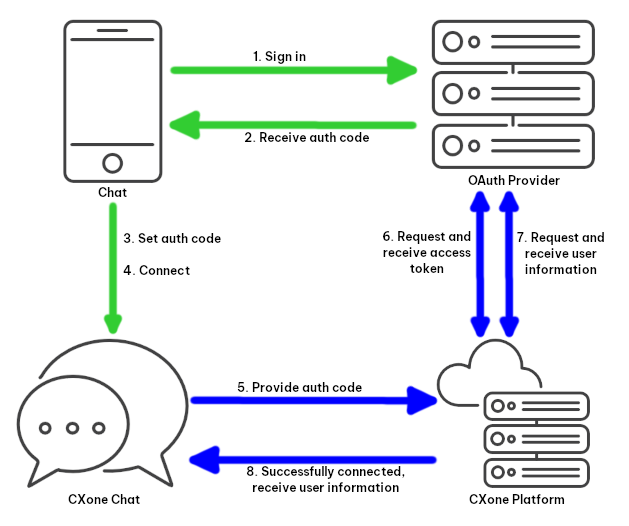
-
提示聯絡人使用您的驗證提供者登入。
-
提供者以auth代碼進行回應。 這必須是auth代碼,稍後將其交換為auth權杖或存取權杖。
-
使用移動 SDK 設定auth代碼,以便最終可以將其傳遞給CXone Mpower。
-
使用 SDK 連接到CXone Mpower聊天。 設定auth代碼後隨時可能發生這種情況;使用者可以在開啟您的應用程式時登入,並可以稍後開啟聊天。
-
SDK 向CXone Mpower提供auth代碼。
-
CXone Mpower使用auth代碼向您的驗證提供者請求並接收存取權杖。
-
CXone Mpower向您的驗證提供者要求並接收使用者資訊。
-
連接成功,收到使用者訊息。
訪客事件
CXone Mpower可以收集有關聯絡人在聊天中所做事項的事件資料。 這些事件也可用於觸發某些功能,類似於其他功能。 您也可以使用自己的報告工具來利用此資料。

